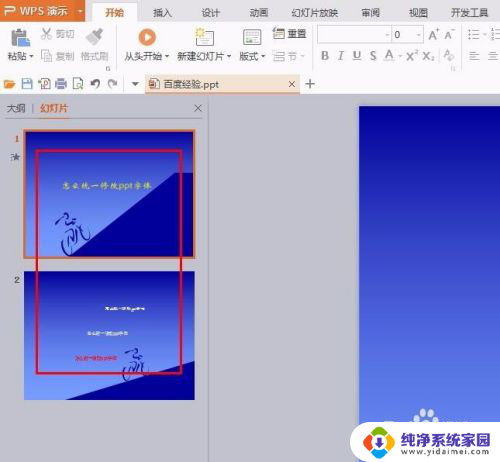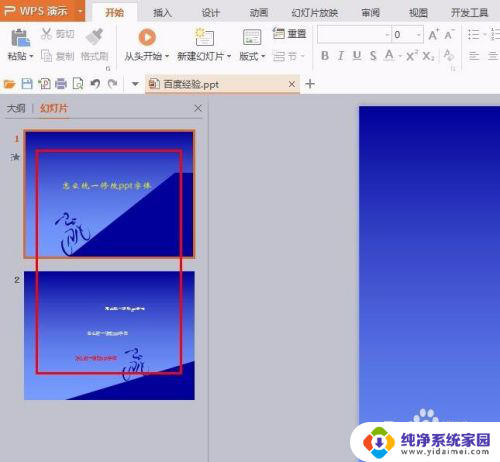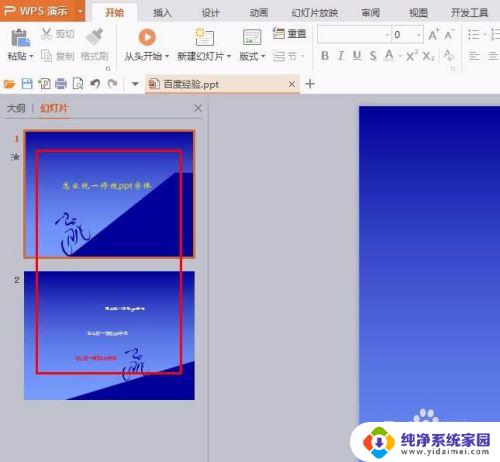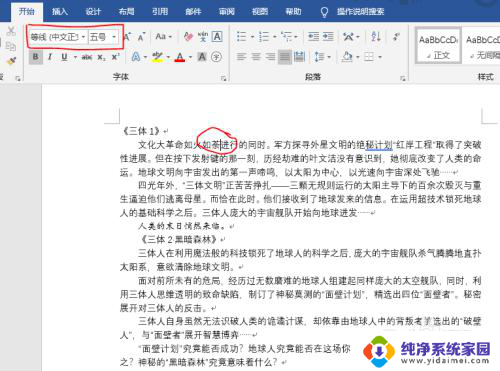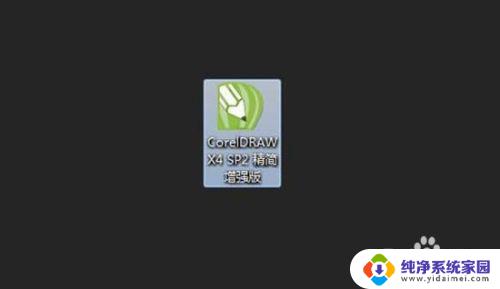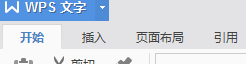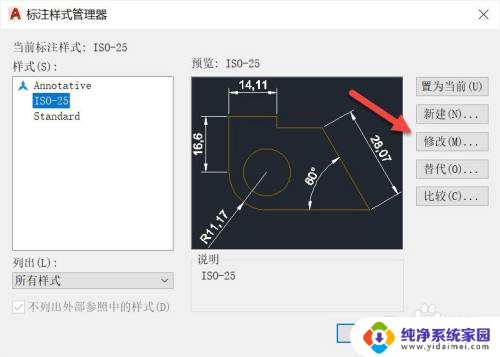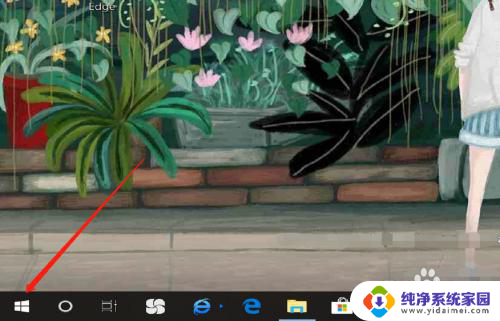怎么把PPT的字体统一改过来?快速实现字体统一的方法
更新时间:2023-09-04 13:48:59作者:jiang
怎么把ppt的字体统一改过来,在进行PPT制作时,我们经常会遇到一个问题,那就是字体的统一性,有时候我们在使用PPT时可能会选择不同的字体,导致整个演示文稿显得杂乱无章。要如何解决这个问题呢?本文将为大家介绍一些简单而有效的方法,帮助我们快速统一PPT字体,使整个演示更加有条理和专业。无论是在工作中还是学习中,掌握这些技巧都能够为我们的PPT制作提供更多的便利和效率。
操作方法:
1.第一步:打开一个需要统一修改字体的ppt。
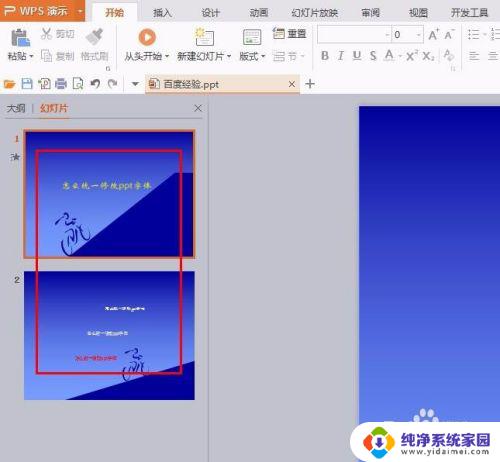
2.第二步:在菜单栏“设计”中找到“演示工具”选项。

3.第三步:单击选择“演示工具”下拉菜单中的“批量设置字体”选项。
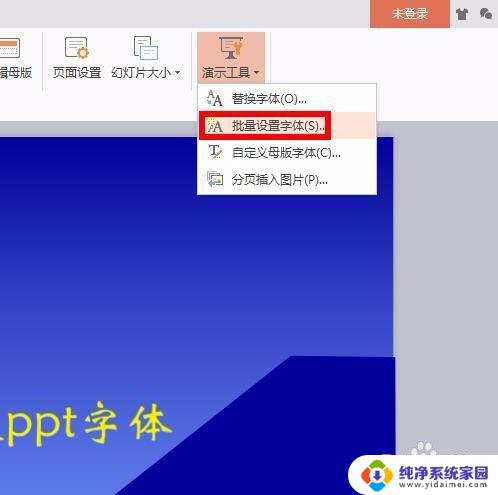
4.第四步:如下图所示,弹出“批量设置字体”对话框。
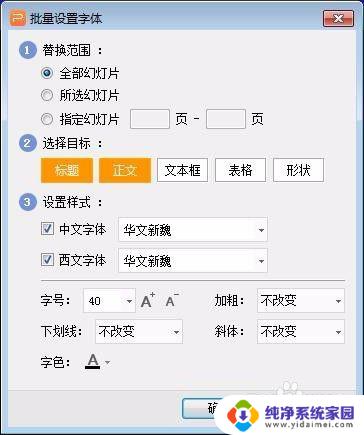
5.第五步:选择要统一设置的字体、字号和颜色。
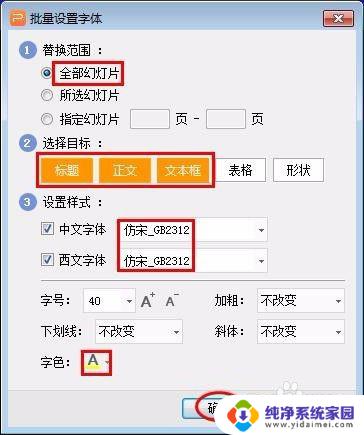
6.第六步:如下图所示,ppt中的文字被修改为统一的字体、字号和颜色。


以上就是如何将PPT的字体统一更改的全部内容,如果您遇到相同的问题,可以参考本文中介绍的步骤进行修复,希望这篇文章对您有所帮助。